¿Desea obtener información sobre cómo utilizar una directiva de grupo para deshabilitar la cuenta de usuario invitado? En este tutorial, le mostraremos cómo deshabilitar la cuenta de usuario invitado en todos los equipos del dominio mediante un GPO.
• Windows 2012 R2
• Windows 2016
• Windows 2019
• Windows 10
• Windows 7
Lista de hardware:
En la siguiente sección se presenta la lista de equipos utilizados para crear este tutorial de Windows.
Cada pieza de hardware mencionada anteriormente se puede encontrar en el sitio web de Amazon.
Tutorial relacionado con Windows:
En esta página, ofrecemos acceso rápido a una lista de tutoriales relacionados con Windows.
Tutorial GPO - Deshabilitar la cuenta de invitado
En el controlador de dominio, abra la herramienta de administración de directivas de grupo.

Cree una nueva directiva de grupo.

Escriba un nombre para la nueva directiva de grupo.

En nuestro ejemplo, el nuevo GPO se nombró: MY-GPO.
En la pantalla Administración de directivas de grupo, expanda la carpeta denominada Objetos de directiva de grupo.
Haga clic con el botón derecho en el nuevo objeto de directiva de grupo y seleccione la opción Editar.

En la pantalla del editor de directivas de grupo, expanda la carpeta Configuración del equipo y busque el siguiente elemento.
Acceda a las opciones de seguridad.

Acceda a la opción denominada Estado de la cuenta de invitado.
Deshabilite la cuenta de usuario invitado.
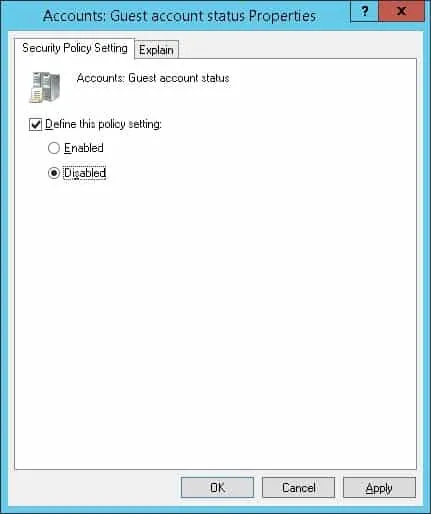
Para guardar la configuración de directiva de grupo, debe cerrar el editor de directivas de grupo.
¡Felicitaciones! Ha terminado la creación del GPO.
Tutorial - Aplicar el GPO para deshabilitar la cuenta de invitado
En la pantalla Administración de directivas de grupo, debe hacer clic con el botón derecho en la unidad organizativa deseada y seleccionar la opción para vincular un GPO existente.

En nuestro ejemplo, vamos a vincular la directiva de grupo denominada MY-GPO a la raíz del dominio.

Después de aplicar el GPO es necesario esperar 10 o 20 minutos.
Durante este tiempo, el GPO se replicará en otros controladores de dominio.
Para probar la configuración, compruebe el estado de la cuenta de invitado en un equipo remoto.
Aquí está la cuenta de usuario invitado, antes de nuestra configuración.
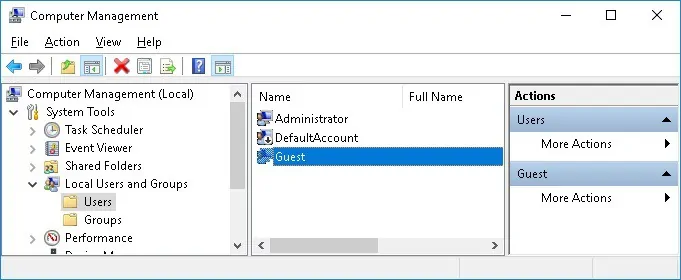
Aquí está la cuenta de usuario invitado, después de nuestra configuración.
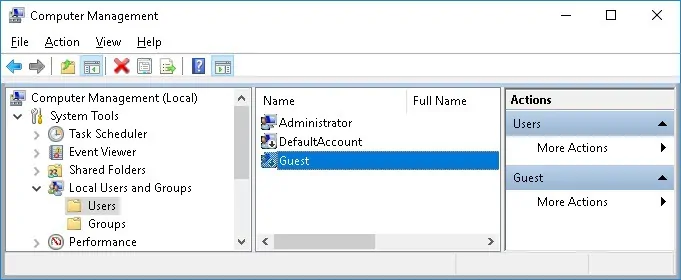
En nuestro ejemplo, la cuenta de usuario invitado se deshabilitó en todos los equipos de dominio que usan un GPO.
